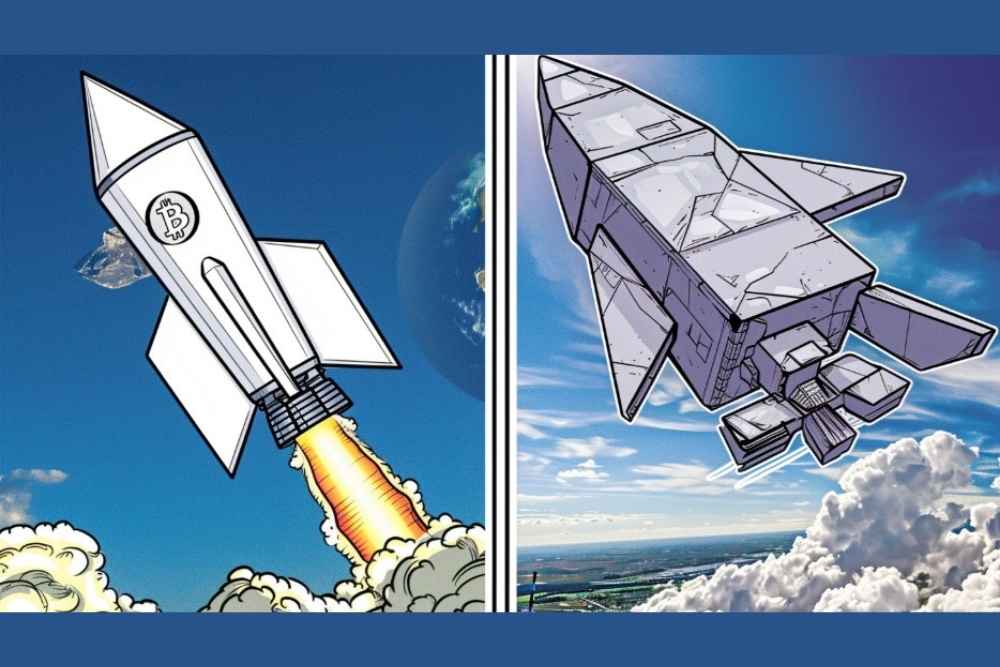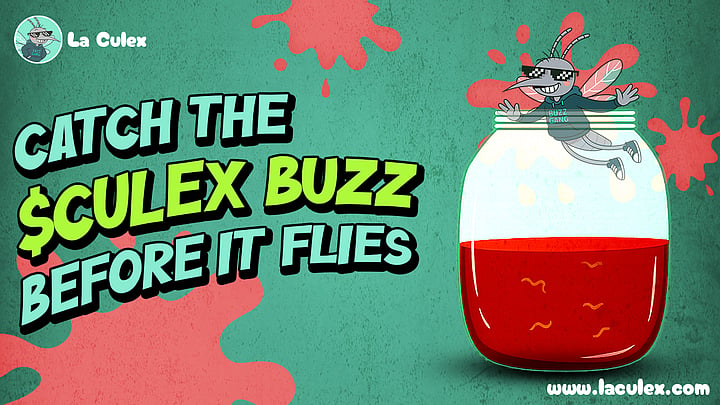wps怎么快速创建红色的电子印章?
时间:2021-05-23
来源:互联网
标签:
wps中想要制作一个电子印章,该怎么绘制红色印章呢?下面我们就来看看详细的教程。
软件名称:WPS Office 2019 个人版 V11.1.0.8808 精简免费安装版软件大小:133MB更新时间:2019-07-20立即下载
1、打开WPS,新建一个Word文档,进入Word文档后,点击菜单栏中的【插入】,接着,点击工具栏中的【形状】,点击【椭圆】形状。


2、在桌面上拖动鼠标,插入一个正圆,鼠标右键点击正圆,点击【设置对象格式】选项。


3、在页面右侧可以设置正圆的填充颜色和线条颜色,印章一般是红色的,所以我们这里使用的也是红色。


4、在插入工具栏中点击【艺术字】,把印章中的内容编辑成艺术字,在右侧可以设置艺术字的文字格式,把艺术字放在我们画好的正圆中。


5、最后,我们再插入一个星星的形状,设置星星的颜色填充和位置,我们的电子印章就做好了。


总结:
在Word文档中,点击【插入】--【形状】,插入一个圆形。
2、设置圆形的颜色填充。
3、插入【艺术字】,编辑印章的内容,设置艺术字的格式。
4、最后,插入一个星星图形,设置图形的格式和位置。
以上就是wps快速创建红色的电子印章的教程 ,希望大家喜欢,请继续关注PHP爱好者。
相关推荐:
wps怎么快速绘制数学交集图?
WPS2019怎么绘制邮政编码的方格?
wps2019怎么绘制思维导图?wps2019思维导图制作方法
-
 2023年中央空调十大品牌选购指南 家用商用高性价比推荐排行 时间:2025-09-28
2023年中央空调十大品牌选购指南 家用商用高性价比推荐排行 时间:2025-09-28 -
 免费装扮QQ空间详细教程 手把手教你打造个性化空间不花钱 时间:2025-09-28
免费装扮QQ空间详细教程 手把手教你打造个性化空间不花钱 时间:2025-09-28 -
 中国数字资产交易平台官网 - 安全可靠的数字货币交易与投资首选平台 时间:2025-09-28
中国数字资产交易平台官网 - 安全可靠的数字货币交易与投资首选平台 时间:2025-09-28 -
 支付宝账户注销步骤详解 手把手教你彻底关闭账号不留隐患 时间:2025-09-28
支付宝账户注销步骤详解 手把手教你彻底关闭账号不留隐患 时间:2025-09-28 -
 QQ空间皮肤装扮全攻略 教你轻松打造个性化主页 时间:2025-09-28
QQ空间皮肤装扮全攻略 教你轻松打造个性化主页 时间:2025-09-28 -
 Win7系统重装步骤详解 新手也能轻松掌握的电脑系统重装教程 时间:2025-09-28
Win7系统重装步骤详解 新手也能轻松掌握的电脑系统重装教程 时间:2025-09-28
今日更新
-
 2026年十大安全加密货币交易平台 新手投资必看指南
2026年十大安全加密货币交易平台 新手投资必看指南
阅读:18
-
 二重螺旋AI队友怎么召唤-AI队友召唤技巧
二重螺旋AI队友怎么召唤-AI队友召唤技巧
阅读:18
-
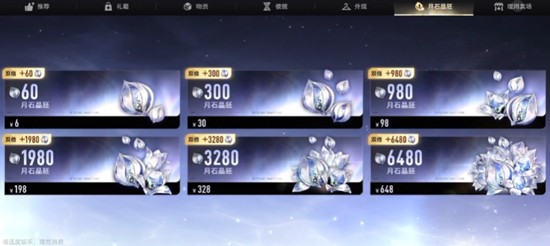 二重螺旋商店怎么玩-二重螺旋商店玩法详细
二重螺旋商店怎么玩-二重螺旋商店玩法详细
阅读:18
-
 辉烬青渊凶厄怎么打-辉烬青渊凶厄打法技巧
辉烬青渊凶厄怎么打-辉烬青渊凶厄打法技巧
阅读:18
-
 狗子摇手无敌是什么梗?全网爆火的魔性手势竟暗藏玄机!
狗子摇手无敌是什么梗?全网爆火的魔性手势竟暗藏玄机!
阅读:18
-
 黑色四叶草魔法帝之道威廉凡金斯技能怎么样
黑色四叶草魔法帝之道威廉凡金斯技能怎么样
阅读:18
-
 卡拉彼丘手游新手怎么玩-卡拉彼丘手游新手入门
卡拉彼丘手游新手怎么玩-卡拉彼丘手游新手入门
阅读:18
-
 2026全球十大虚拟币交易所排名 交易量最高平台一览
2026全球十大虚拟币交易所排名 交易量最高平台一览
阅读:18
-
 2026虚拟货币交易平台推荐:新手入门最佳选择排行
2026虚拟货币交易平台推荐:新手入门最佳选择排行
阅读:18
-
 无间是什么梗?揭秘网络热词无间道的爆火真相,看完秒懂!
无间是什么梗?揭秘网络热词无间道的爆火真相,看完秒懂!
阅读:18